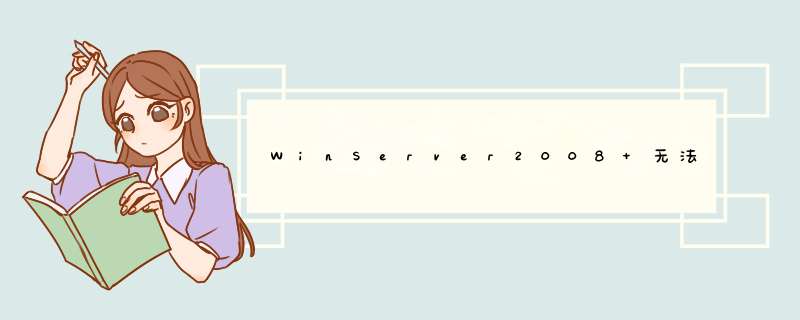
不是防火墙的问题,需要重新设置一下远程桌面就可以了。
1、先检查一下安装远程桌面的步骤是否正确。
首先来看安装windows 2008终端服务,在“服务管理器”里选择“添加角色”,下一步,选择“远程桌面服务”,下一步。
2、在弹出的“添加角色向导”里选择:远程桌面会话主机、远程桌面虚拟化主机、远程桌面授权、远程桌面Web访问,在点下一步。
3、到身份验证方法这里的时候,选择“不需要使用网络级别身份验证”,不要选成红框处“需要使用网络级别身份验证”。
4、至此就完成了全部设置,
最后需要在系统属性里最后需要在“系统属性”里打开“允许远程协助”的选项即可
正确开启windows2008系统的远程桌面功能
一、正常的开启操作:1.在桌面上右点"计算机"->"属性"->在打开的"系统"窗口里点击"远程设置",
2.再切换到"远程"选项板中,将"远程协助"打上对钩,
3.再将"远程桌面"里根据你的需要选择一项目,比方我选择的是"允许运行任意版本远程桌面的计算机连接"。
4.确定就行了。
二、特殊的情况:有的网友会发现在给"远程协助"打钩时,是灰色的没法钩上,也就没办法开启。这是因为windows2008的安全性已经被微软设计的很高,默认刚安装上2008系统时并没有安装上这项服务,需要你用执行相应的安装操作。
具体如下:
打开"服务器管理器"右击"功能"选择"添加功能",
将右边窗口中"远程服务器管理工具"下边的"远程协助"打上对钩"再点击"下一步"
再点击"安装"需要等待几分钟安装完后再去执行上边第1步操作就成功开启了远程桌面功能。
我在此特别说明的是,网上许多介绍只提到了上边第一种操作,对第二种特殊情况介绍并不多,在此列出希望对大家有所帮助。
欢迎分享,转载请注明来源:夏雨云

 微信扫一扫
微信扫一扫
 支付宝扫一扫
支付宝扫一扫
评论列表(0条)